วิธีซิงค์ไฟล์กับ Google Drive ใน Windows 11 สำหรับเก็บเอกสาร รูปภาพ หรือวีดีโอ เหมือนได้พื้นที่จัดเก็บข้อมูลเพิ่มเข้ามาอีกหนึ่งไดรฟ์ในคอมพิวเตอร์ แต่เป็นการสำรองข้อมูลระบบคลาวด์ที่ต้องเชื่อมต่ออินเทอร์เน็ตอยู่ตลอดเวลา
ปัจจุบันคอมพิวเตอร์ในระบบปฏิบัติการ Windows 11 จะมีแอป OneDrive ติดตั้งมาพร้อมใช้งาน แต่ถ้าจะเพิ่มบริการสำรองข้อมูลระบบคลาวด์อย่าง Google Drive ก็ทำได้เหมือนกันด้วยการติดตั้งแอปเวอร์ชัน Desktop ให้ซิงค์ไฟล์กับไดร์ฟแบบอัตโนมัติ โดยไม่ต้องเปิดเว็บไซต์เข้าไปอัปโหลดไฟล์ให้เสียเวลาอีกต่อไป
วิธีซิงค์ไฟล์กับ Google Drive ใน Windows 11
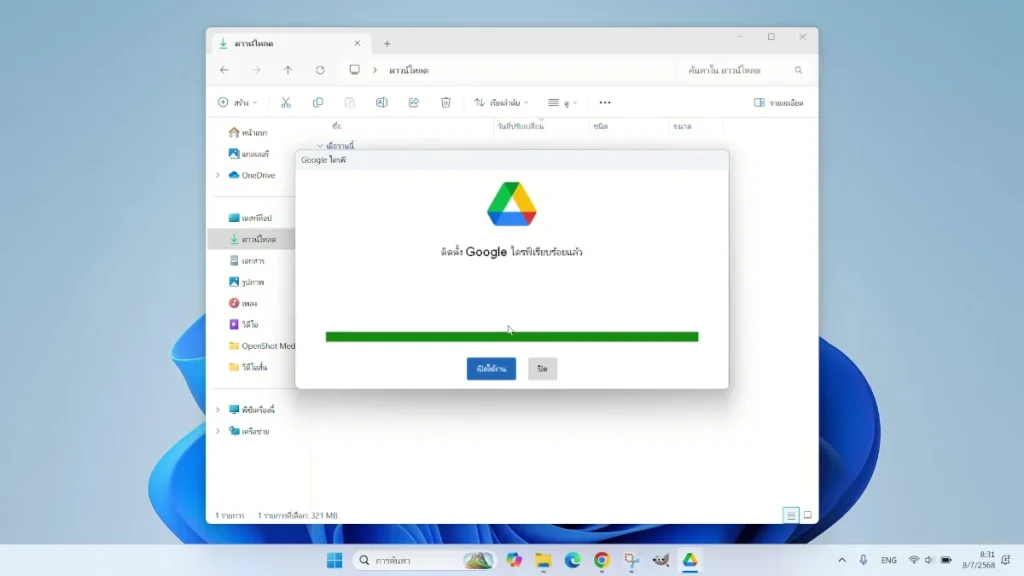
ก่อนอื่นให้ติดตั้งแอป Drive ในคอมพิวเตอร์ เข้าไปที่เว็บ Google Workspace เลือกบริการ Google Drive ดาวน์โหลดไดรฟ์สำหรับเดสก์ท็อป

หลังจากติดตั้งแอป Drive ให้ดำเนินการล็อกอินบัญชี Google หรือ Gmail จะทำตามคำแนะนำของระบบหรือกดข้ามขั้นตอนไปก่อนก็ได้ เนื่องจากเราสามารถตั้งค่าโฟลเดอร์ที่จะซิงค์กับระบบคลาวด์ได้ทุกเมื่อที่ต้องการ

ไปที่แอป Drive กดไอคอน เฟือง เลือก ค่ากำหนด (Preferences) กดปุ่ม เพิ่มโฟลเดอร์ (Add Folder) เลือกตำแหน่งโฟลเดอร์ที่เก็บไฟล์ข้อมูลในคอมพิวเตอร์ เพื่อซิงค์กับ Google Drive หรือ Google Photos ได้เหมือนกัน

ซึ่งไฟล์ทุกประเภทที่บันทึกลงในโฟลเดอร์บนคอมพิวเตอร์ก็จะถูกซิงค์กับไดรฟ์ของ Google เป็นการสำรองข้อมูลเก็บไว้บนคลาวด์ให้อัตโนมัติ โดยที่เราไม่ต้องอัปโหลดไฟล์เองให้เสียเวลาอีกต่อไป
วิธีใช้ Google Drive ถ่ายโอนข้อมูลใน Windows 11
เราสามารถถ่ายโอนข้อมูลโดยตรงผ่าน Google Drive โดยไม่ต้องซิงค์กับโฟลเดอร์ที่ตั้งค่าไว้ในขั้นตอนแรก เพียงแค่เปิด This PC หรือ File Explorer ก็จะมีพื้นที่เก็บข้อมูลเพิ่มมาอีกหนึ่งไดรฟ์ในคอมพิวเตอร์
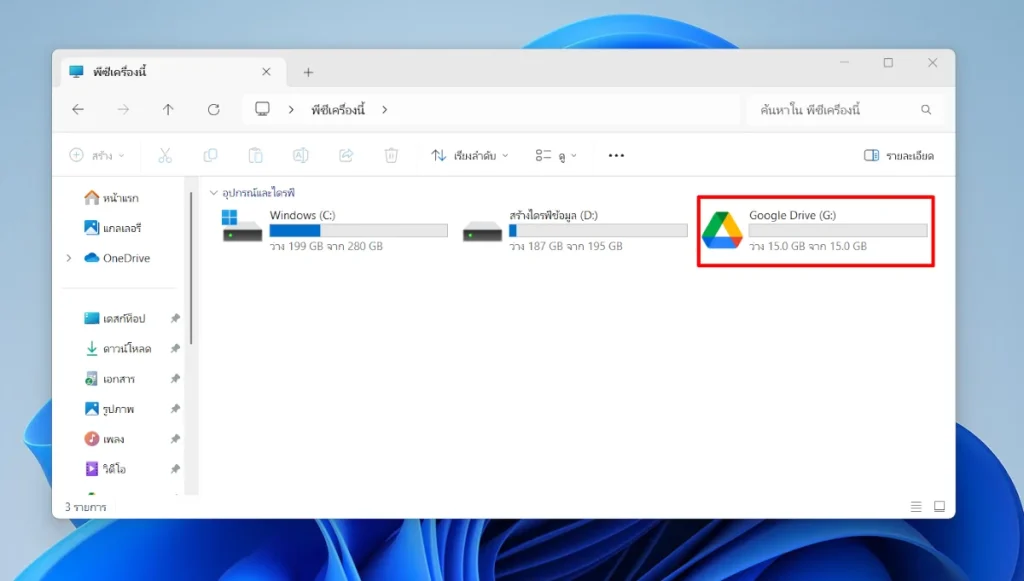
จากนั้นก็เข้าไปในไดรฟ์ของ Google สร้างโฟลเดอร์หรือโอนย้ายไฟล์เข้ามาเก็บไว้ในไดรฟ์เสมือนแบบเดียวกับการใช้งานไดรฟ์ C หรือ D ในคอมพิวเตอร์นั้นเอง แต่พื้นที่เก็บข้อมูลมีจำกัด 15 GB สำหรับผู้ใช้แบบฟรี ถ้าต้องการขยายพื้นที่เก็บข้อมูลก็แค่อัปเกรดเป็นบัญชีพรีเมี่ยมได้ทันที